
Contenu
- Tuer l'application depuis le gestionnaire de tâches
- Réinstaller l'application depuis le Windows Store
- Redémarrez votre PC
Il y a beaucoup à aimer à propos de Windows 10. L’assistant personnel de Cortana aide vraiment les utilisateurs à obtenir des rappels et à effectuer des recherches pendant qu’ils travaillent. Le système d'exploitation démarre rapidement et se met à jour en arrière-plan de manière transparente. Cependant, tout cela est presque sans objet, car la véritable raison pour laquelle les utilisateurs devraient télécharger la mise à niveau de Windows 10 est les applications.
Lire: Test de Windows 10 - Une histoire d'amour
Désormais appelées applications Windows, les bits de code téléchargés par les utilisateurs de Windows 10 sur le Windows Store sont meilleurs. Microsoft a réécrit ses propres applications pour qu'elles soient conviviales pour la souris et le toucher. Chaque application peut être exécutée en mode tablette plein écran ou dans une fenêtre à côté d'autres applications. Les applications Windows 10 démarrent plus rapidement et se mettent à jour par leurs propres moyens. Il existe deux problèmes avec les applications du Windows Store que tout utilisateur ayant téléchargé Windows 10 remarquera immédiatement. Tout d’abord, ils ne sont tout simplement pas assez nombreux. Microsoft doit continuer à pousser fortement les entreprises à investir dans la plate-forme.

Deuxièmement, les applications Windows 10 sont parfois très, très boguées. Plus souvent qu'ils ne le devraient, ils ne parviennent pas à démarrer. Certains utilisateurs signalent que les applications disparaissent simplement dans l’arrière-plan et disparaissent quelques instants après avoir tenté de les ouvrir.
Voici comment réparer les applications Windows 10 défectueuses. Qu'ils ne se chargent pas correctement, restent bloqués à l'écran de démarrage ou ne restent pas lancés.
Tuer l'application depuis le gestionnaire de tâches
Lorsqu'une application Windows ne fonctionne pas correctement, la première chose à faire est de cliquer ou d'appuyer sur le X situé dans le coin supérieur droit de l'application, puis de le rouvrir pour voir si le problème que nous rencontrons est résolu. Ce n’est pas par accident. Nous sommes tous conditionnés au fonctionnement des programmes sous Windows. Les applications Windows 10 sont un peu différentes dans les coulisses et cette idée ne fonctionne pas.
Les applications ont parfois des processus qui s'exécutent en arrière-plan. Le fait de ne pas voir une application ne signifie pas nécessairement qu’elle n’est pas là. Il pourrait être encore en cours d'exécution. Si tel est le cas, frapper le X ne fera que supprimer la partie de l’application que vous pouvez voir dans Windows 10. Cela pourrait échouer à résoudre votre problème.
Pour supprimer complètement une application, vous devez vous plonger dans ce que Microsoft appelle le gestionnaire de tâches. Vous en avez probablement entendu parler, cela fait des années que Windows est utilisé.
Lorsque le mode tablette est désactivé, utilisez votre souris pour clic-droit sur le les fenêtres bouton dans la barre des tâches en bas à gauche de votre écran.

Tout ce que vous pourriez vouloir accéder qui ne se trouve pas dans Paramètres est disponible dans ce menu. Vous recherchez le Gestionnaire des tâches option. C’est l’entrée classée septième à partir du bas.

Bienvenue dans le gestionnaire de tâches. Cliquez avec le bouton droit sur l’application dans la liste qui vous pose problème, puis sélectionnez Tâche finale. Ouvrez à nouveau votre application pour voir si elle fonctionne correctement.
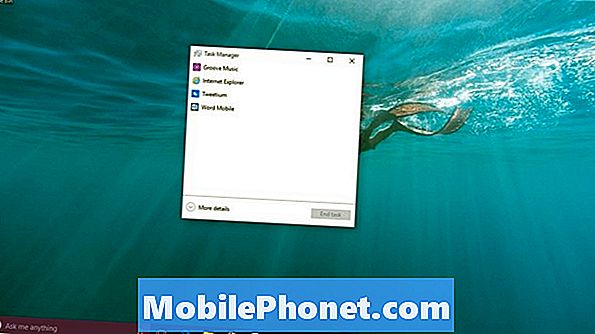
Si ce n’est pas le cas, retournez au gestionnaire de tâches et cliquez sur Plus de détails.
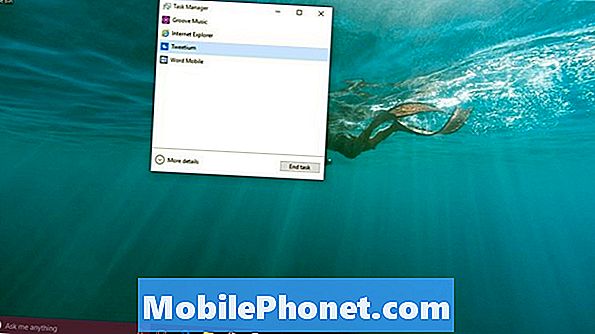
Regardez pour voir si l'application est répertoriée sous Processus en arrière-plan. Si c'est, clic-droit sur l'application et sélectionnez Tâche finale ici aussi.
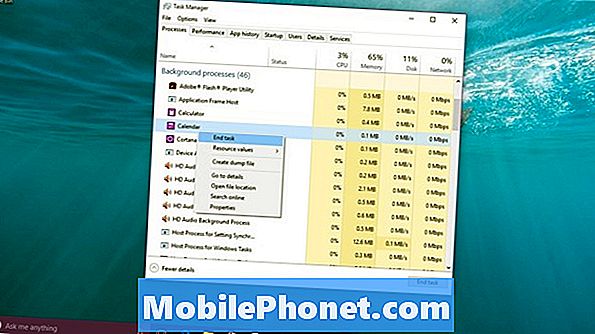
Vous pouvez essayer l’application maintenant pour voir si elle fonctionne correctement. Si ce n’est pas le cas, vous devrez essayer notre prochaine solution.
Réinstaller l'application depuis le Windows Store
Parfois, dans Windows 8, les mises à niveau d'applications devenaient mauvaises. Quand ils l'ont fait, le seul moyen de les réparer a été de réinstaller l'application. Le problème était, il n’était pas toujours clair comment faire cela pour certains utilisateurs.
Pour désinstaller une application sous Windows 10, il vous suffit de trouver un raccourci vers cette application et clic-droit. Commencez par appuyer sur la touche Windows de votre clavier pour ouvrir le menu Démarrer.

Si vous voyez immédiatement l'application avec laquelle vous rencontrez des problèmes lorsque vous ouvrez le menu Démarrer, cliquez dessus avec le bouton droit de la souris et sélectionnez Désinstaller dans la liste des options. Si vous ne voyez pas l'application, appuyez ou cliquez sur Toutes les applications.

Maintenant, trouvez l'application dans votre liste d'applications installées et clic-droit dessus. Les utilisateurs tactiles devront taper dessus et maintenir leur doigt là-bas pour afficher le même menu contextuel. Sélectionner Désinstaller.
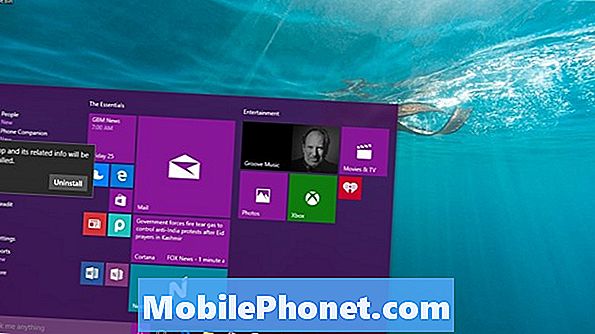
Retournez dans le Windows Store et installez l'application. Tout devrait bien se passer maintenant.
Redémarrez votre PC
Enfin, le redémarrage de votre PC pourrait éliminer tout problème temporaire pour vous et vos applications.
Allez au menu Démarrer et appuyez ou cliquez sur le bouton Puissance option.

Sélectionner Redémarrer de la liste des options que vous avez. Veillez à enregistrer tout ce que vous faites avant de cliquer sur ce bouton. Vous pourriez perdre du travail si vous ne le faites pas.
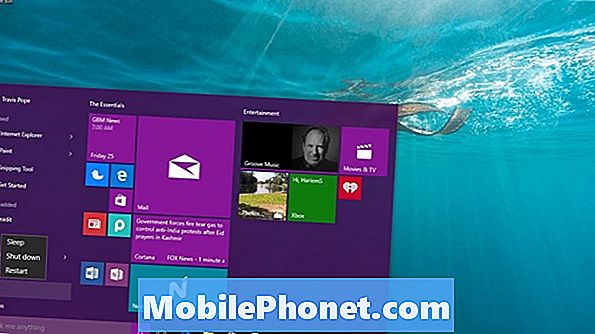
Bonne chance pour que vos applications Windows 10 soient à nouveau opérationnelles. Nous constatons de moins en moins de problèmes liés aux applications Windows, car Microsoft règle les problèmes liés au Windows Store et les développeurs apprennent à utiliser les outils à leur disposition.
N'oubliez pas que, comme la plupart des applications du Windows Store sont créées par des développeurs tiers, le problème que vous rencontrez peut être directement lié à l'application, pas à Windows. Si vous pensez que c'est le cas, accédez à la page de l'application dans le Windows Store. Il existe des informations de contact pour les développeurs et les autres utilisateurs partageant leur expérience avec chaque application sur la page de magasin de celle-ci.


